برنامج iPod احترافي وبرامج iPhone لا يمكنك تفويتها
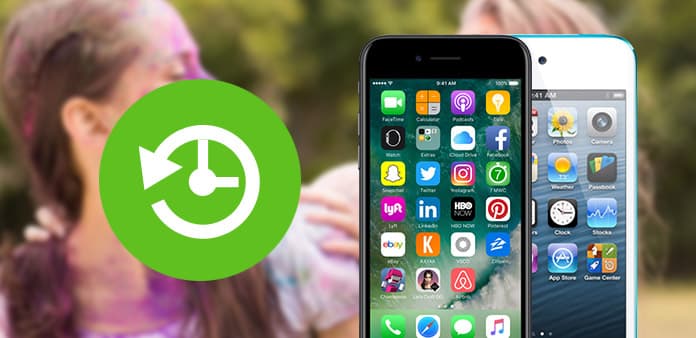
تقدم هذه المقالة بعض البرامج المستخدمة على أجهزة iPod و iPhone.
الجزء 1: كيفية عمل نسخة احتياطية من ملفات الـ iPod إلى جهاز الكمبيوتر عن طريق استخدام iPod to PC Transer (Windows)
الخطوة1: تنزيل مجاني Tipard آي بود لنقل الكمبيوتر. بعد التثبيت ، قم بتشغيله.
الخطوة2: قم بتوصيل جهاز iPod بالكمبيوتر الخاص بك ، ثم يمكن للتحويل أن يقوم بتحميل جهاز iPod الخاص بك تلقائيًا. ستعرض لك واجهة المستخدم الخاصة بالبرنامج إصدار جهاز iPod الخاص بك والمساحات المستخدمة واليسرى على جهاز iPod الخاص بك.
الخطوة3: انقر على الصوت أو الفيديو وسيتم عرض جميع محتويات جهاز iPod ، بما في ذلك الموسيقى ومقاطع الفيديو تلقائيًا ، يمكنك الاطلاع على لقطة الشاشة كما يلي:

الخطوة4: حدد الملفات التي تريد نقلها عن طريق النقر عليها.
الخطوة5: انقر على زر "تصدير إلى جهاز الكمبيوتر" ، ثم ستظهر لك نافذة منبثقة لاختيار مكان الملفات التي تم نقلها. بعد بضع ثوانٍ ستنتهي عملية النقل.

تلميح:
استخدم وظيفة "تصفية المسار" لمساعدتك على تصفح مكتبتك بسرعة حسب النوع والفنان والألبوم.
مع Tipard iPod to PC Transfer ، يمكنك نقل الموسيقى / الفيديوهات على أي جهاز iPod إلى جهاز الكمبيوتر الخاص بك. طريقة جيدة لمشاركة الملفات مع الأصدقاء.
الجزء 2: كيفية عمل نسخة احتياطية من ملفات iPod إلى Mac باستخدام iPod Transer for Mac (Mac)
الخطوة1: تنزيل وتثبيت Tipard iPod Transfer for Mac.
الواجهة كما يلي:

الخطوة2: قم بتوصيل جهاز iPod بالكمبيوتر الخاص بك ، ومن ثم يمكن للبرنامج أن يقوم تلقائيًا بتحميل جهاز iPod الخاص بك عليه.
ستعرض لك واجهة المستخدم الخاصة بالبرنامج إصدار جهاز iPod الخاص بك والمساحة المستخدمة واليسرى على جهاز iPod الخاص بك.

الخطوة3: حدد أي واحد من جميع محتويات أو جميع أجهزة iPod الخاصة بك من القائمة اليسرى وسيتم عرض الموسيقى والفيديو والصور تلقائيًا. انظر قطة على النحو التالي:
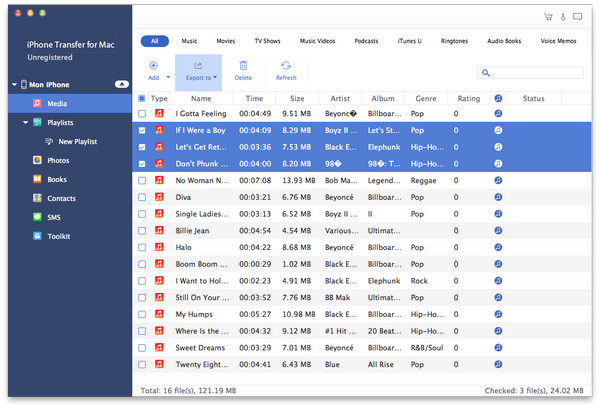
الخطوة4: حدد الملفات التي تريد نقلها عن طريق النقر فوق رمز المربع.
الخطوة5: انقر على زر "iPod to Mac" ، وبعد ذلك ستظهر نافذة منبثقة لوضع ملفاتك المنقولة.
انتظر! فقط بضع ثوان كل شيء على ما يرام.
أخبار جيدة:
أصدر مؤخرا Tipard Studio Tipard iPod Transfer Pro و Tipard iPod Transfer Pro لـ Mac. النسخة برو لديها المزيد من الوظائف وأكثر قوة. وبالاضافة الى Tipard فون نقل وتتوفر أيضا الآن. يشبه استخدامه جهاز iPod Transfer.
جزء 3: كيفية جعل iPhone النغمات على ويندوز
الخطوة1: تنزيل وتثبيت Tipard صانع النغمات فون.
الخطوة2: انقر على زر "تصفح ..." على الجانب الأيمن من "ملف الإدخال" لاستيراد الملف (ملف صوتي أو فيديو) الذي ترغب في إنشاء نغمة رنين منه.
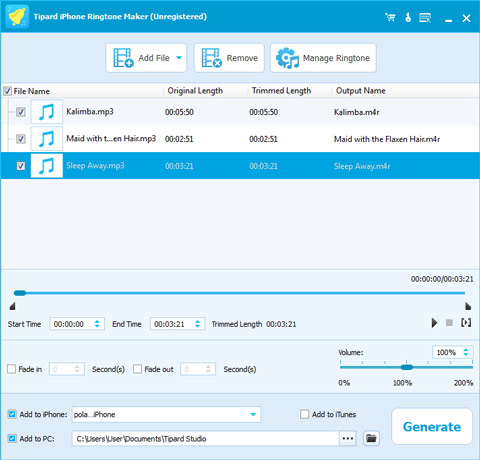
الخطوة3: انقر على الزر للاستماع إلى الموسيقى للعثور على الشريحة التي تريد استخدامها كنغمة رنين.
ثم اسحب وانقر على شريط تمرير البدء والانتهاء لضبط الشريحة المطلوبة ، أو اكتب وقت البدء والانتهاء في مربع النص المقابل مباشرةً للحصول على الشريحة الدقيقة. انقر للاستماع المسبق للصوت المحول قبل توليده.
الخطوة4: انقر على زر "تصفح ..." على الجانب الأيمن من "مجلد الإخراج المحلي" لاختيار وجهة الإخراج.
الخطوة5: حدد "تصدير إلى iPhone" الخيار ، سيتم تحميل النغمة المحولة إلى iPhone مباشرة.
الخطوة6: بعد الانتهاء من جميع الإعدادات ، انقر على زر "إنشاء" لبدء صنع نغمة iPhone الخاصة بك.
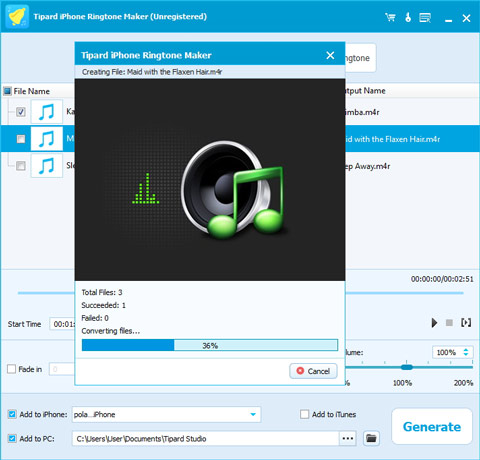
جزء 4: كيفية جعل iPhone النغمة على ماك
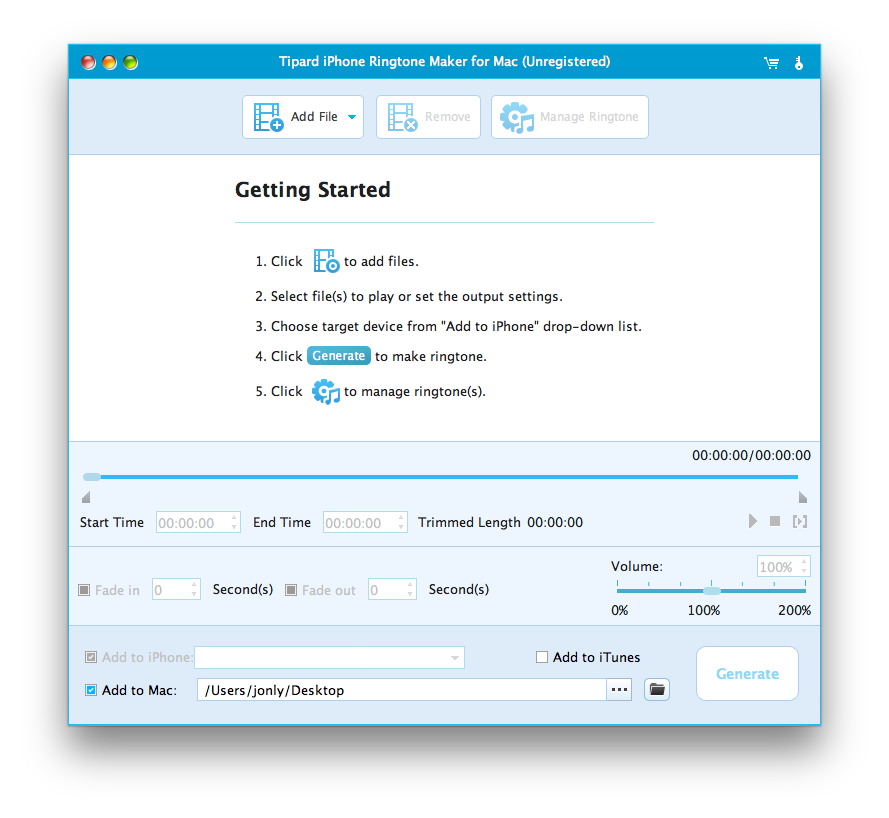
الخطوة1: تحميل وتثبيت Tipard صانع النغمة لنظام التشغيل Mac.
الخطوة1: انقر على زر "تصفح ..." على الجانب الأيمن من "ملف الإدخال" لاستيراد الملف (ملف صوتي أو فيديو) الذي ترغب في إنشاء نغمة رنين منه.
الخطوة2: انقر على الزر للاستماع إلى الموسيقى للعثور على الشريحة التي تريد استخدامها كنغمة رنين.
ثم اسحب وانقر على شريط تمرير البدء والانتهاء لضبط الشريحة المطلوبة ، أو اكتب وقت البدء والانتهاء في مربع النص المقابل مباشرةً للحصول على الشريحة الدقيقة. انقر للاستماع المسبق للصوت المحول قبل توليده.
الخطوة3: انقر على زر "تصفح ..." على الجانب الأيمن من "مجلد الإخراج المحلي" لاختيار وجهة الإخراج.
الخطوة4: حدد "تصدير إلى iPhone" الخيار ، سيتم تحميل النغمة المحولة إلى iPhone مباشرة.
الخطوة5: بعد الانتهاء من جميع الإعدادات ، انقر على زر "إنشاء" لبدء صنع نغمة iPhone الخاصة بك.







